使用 UTM 代碼衡量行銷有效性
UTM (Urchin Tracking Module) 代碼是行銷人員的重要工具,因為這些代碼可讓他們追蹤數位行銷的有效性。 行銷人員可將 UTM 參數新增至 URL,以追蹤已產生網站訪客的特定來源、媒體和旅程名稱。 使用 UTM 代碼會讓您更容易了解哪些旅程推動了最多流量和轉換。 然後就可以使用流量和轉換資訊來最佳化行銷策略,並且更有效地配置預算。
UTM 代碼也對客戶行為提供有價值的深入解析。 UTM 程式碼可協助找出哪些管道在產生網站和登陸頁面流量方面最為有效,這可讓您將轉換歸因於正確的來源。
啟用 UTM 代碼
若要使用 UTM 代碼,系統管理員必須啟用 UTM 代碼功能切換。 若要啟用切換:
- 移至設定>概覽>功能開關。
- 啟用 UTM 追蹤功能切換開關,然後選取右上方的儲存。
啟用 UTM 追蹤時,您會看到每個 UTM 參數的預設值。 這些是要新增至所有您新增至電子郵件或簡訊之 URL 的值。
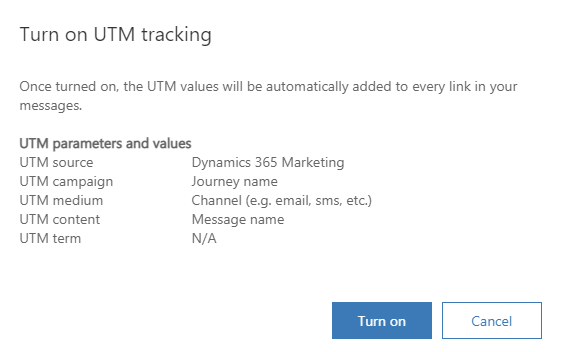
提示
啟用功能切換開關之後,可能需要長達五分鐘的時間,才能將 UTM 設定傳播至所有管道。
注意
UTM 參數只能新增至允許追蹤的電子郵件。 如果您使用限制性同意模型,只有當連絡人具有用於追蹤的接觸點同意記錄且狀態為選擇加入時,UTM 參數才會新增到您的 URL。 如果您使用非限制性同意模型,您可以將預設追蹤設定為追蹤。這代表即使沒有接觸點同意記錄,UTM 參數也會新增至電子郵件或簡訊中的 URL,供所有經歷過您旅程的連絡人使用。
在旅程中使用 UTM 代碼
假設一個放棄購物車的案例,其中網站訪客將項目新增至購物車,但是在沒有完成購買的情況下離開網站。 您可以在重新選擇目標對象的旅程中使用 UTM 代碼,聯繫放棄購物車的訪客,並追蹤導致客戶回訪完成購買的行銷活動 (旅程名稱)、媒體 (管道) 和內容。
以下是您會在放棄的購物車旅程中使用 UTM 代碼的方式
首先,建立一個以放棄購物車的訪客為目標對象的旅程。 旅程觸發之後,您會新增提醒電子郵件,讓使用者注意要完成購買。 完成購買是旅程的目的所在,因此您也可以設定目標,每當訪客完成購買時,就用來衡量成功與否。
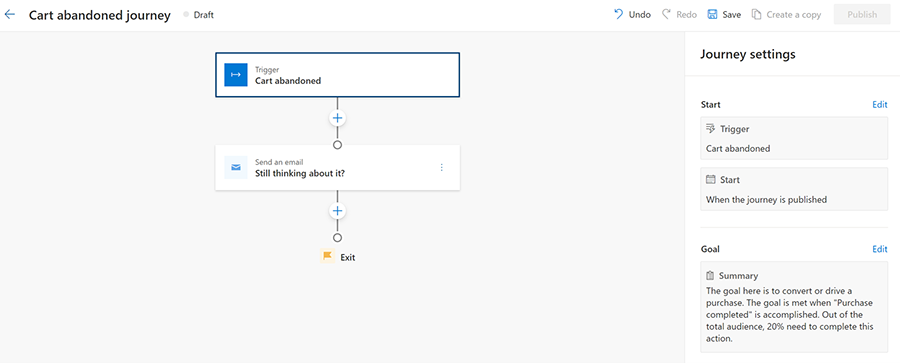
若要在提醒電子郵件中使用 UTM 代碼,請移至電子郵件,並選取您要在放棄的購物車旅程中使用的電子郵件。 將 URL 新增至引導客戶返回網站的電子郵件。 在新增連結視窗中,您會看到自動附加至訊息中每個 URL (包括取消訂閱) 的預設值。
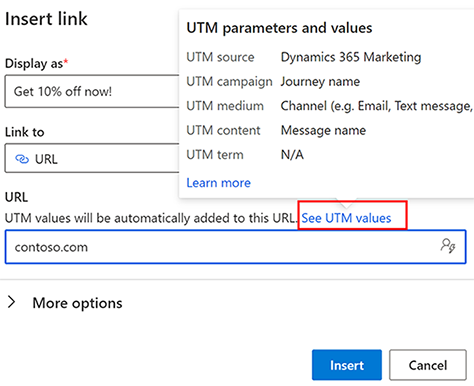
在這種情況下,來源值是 Dynamics 365 Customer Insights - Journeys,行銷活動值是放棄的購物車旅程的名稱,媒體是您正在使用的管道 (即電子郵件),而內容則是電子郵件的名稱。
當您的旅程投入運作,而客戶開始使用您的連結之後,就可以檢閱深入解析,包括多少人點選了連結,以及多少人成功完成購買。
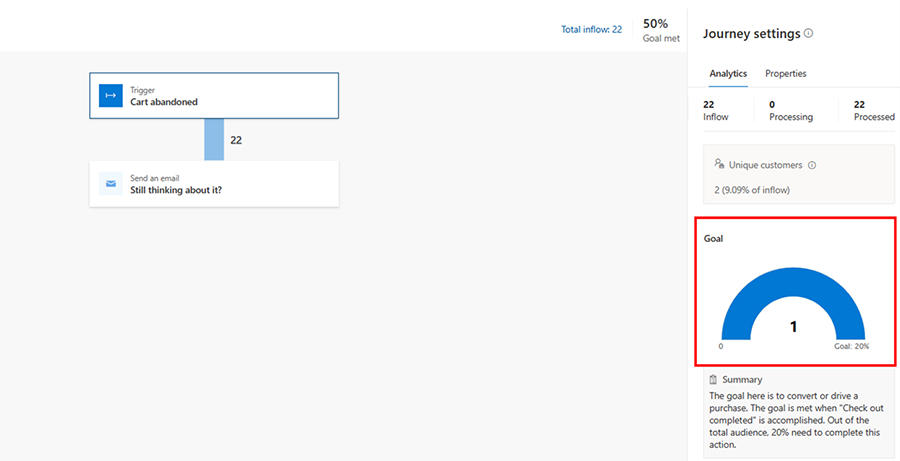
您也可以使用 Google Analytics 來判斷所傳送電子郵件在為您網站帶來流量方面的成功程度。
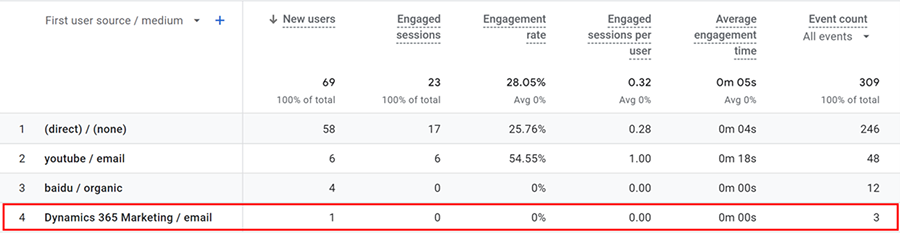
自訂 UTM 連結
啟用 UTM 代碼功能之後,您可以前往設定>客戶參與>UTM 追蹤,自訂 UTM 連結。
若要開始自訂連結,請選取頁面頂端的 + New 按鈕。 設定以下參數︰
- 名稱:UTM 記錄的名稱。
- 業務單位 (如果已啟用):如果已啟用業務單位,這會顯示 UTM 記錄繫結的業務單位。 每個業務單位只能建立一個 UTM 記錄。
- UTM 來源:您可以變更 UTM 來源,以符合現有的命名規範。
- UTM 行銷活動:如果您已建立行銷活動的自訂方案,則可以讓 UTM 行銷活動指向行銷活動實體。
- UTM 中型:使用 UTM 記錄的管道。
- UTM 內容:擷取 UTM 內容作為訊息名稱。 若關閉此功能,則 UTM 內容將不會新增至 URL 連結。
若要儲存自訂設置,請選取畫面最上方的儲存按鈕。
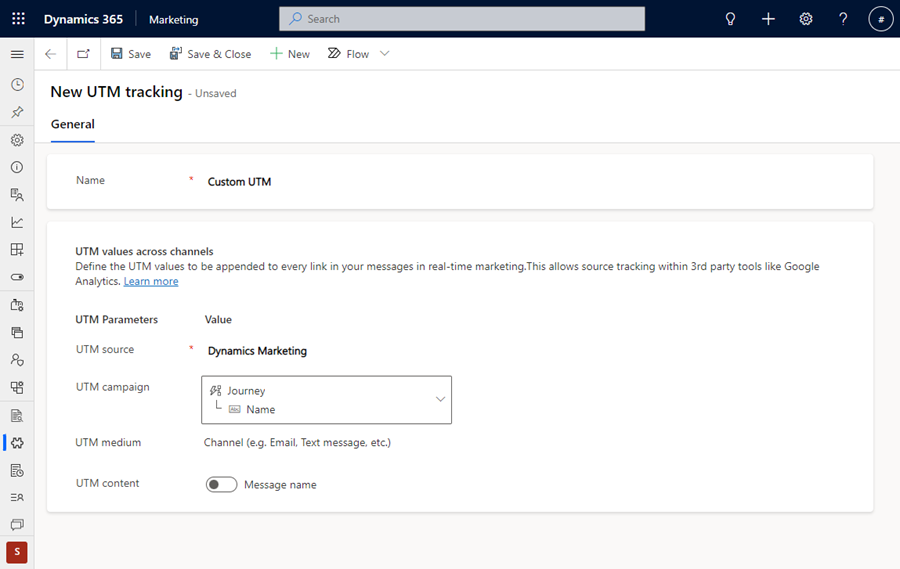
Universal 與 Google Analytics 4 中的 UTM 參數
以下是在 Google Universal Analytics 和 Google Analytics 4 中查看 UTM 資料的方法:
- 在 Google Universal Analytics 中,移至擷取>所有行銷活動。 您的預設檢視表為所有行銷活動清單。
- 在 Google Analytics 4 中,移至擷取>流量擷取。
疑難排解
如果您已啟用 UTM 功能開關,但在您選取收件匣中的連結時沒看到任何 UTM 參數,請檢查您的合規性設定。
如果您的合規性設定同意模式設定為限制性,(根據您設定的追蹤同意),這表示使用者必須明確選擇在您傳送給他們的電子郵件中包含追蹤連結。 如果系統未同意包括追蹤連結,則 UTM 代碼將不會插入至電子郵件中。 控制連結如何以及是否包含追蹤查詢參數的設定位於追蹤同意部分。 深入了解:在 Customer Insights - Journeys 中管理電子郵件及簡訊的同意
例如,如果您設定為「取得客戶的同意同意」且同意模型為限制性,則您必須事先同意追蹤才能包括追蹤連結:
![顯示 [取得追蹤同意] 設定為 [是] 的螢幕擷取畫面 顯示 [取得追蹤同意] 設定為 [是] 的螢幕擷取畫面。](media/real-time-marketing-utm-get-consent.png)
若要保證一律包括追蹤連結 (連結不需要由客戶同意追蹤),則設定應如下所示:
![顯示 [取得追蹤同意] 設定為 [否] 和預設追蹤以進行追蹤的螢幕擷取畫面 顯示 [取得追蹤同意] 設定為 [否] 和預設追蹤以進行追蹤的螢幕擷取畫面。](media/real-time-marketing-utm-get-consent-no.png)